วิธีลบข้อมูลที่บันทึกจากการเติมข้อมูลอัตโนมัติของ Firefox

ลบข้อมูลที่บันทึกจากการเติมข้อมูลอัตโนมัติของ Firefox โดยทำตามขั้นตอนง่าย ๆ และรวดเร็วสำหรับอุปกรณ์ Windows และ Android.

เมื่อคุณบูตเครื่องคอมพิวเตอร์ที่ใช้ Windows 11 บางครั้งพรอมต์คำสั่งอาจปรากฏขึ้นบนหน้าจอพร้อมการแจ้งเตือนต่อไปนี้: “ เกิดข้อผิดพลาดในการเขียนการตั้งค่าพรอกซี การเข้าถึงถูกปฏิเสธ " แอพหรือโปรแกรมของบริษัทอื่นอาจพยายามเปิดหรือเข้าถึงพรอมต์คำสั่งเมื่อลงชื่อเข้าใช้บัญชีผู้ใช้ของคุณ มาดูกันว่าคุณจะแก้ไขพฤติกรรมผิดปกติของ Windows 11 ได้อย่างไร
วิธีแก้ไข “ข้อผิดพลาดในการเขียนการตั้งค่าพร็อกซี” ใน Windows 11
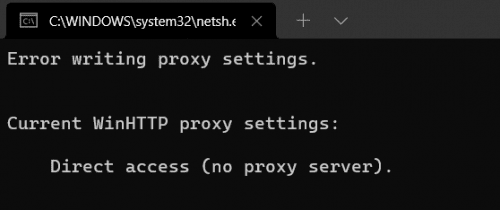
คลีนบูตคอมพิวเตอร์ของคุณ
คลีนบูตคอมพิวเตอร์ของคุณและตรวจสอบว่าคุณยังคงได้รับการแจ้งเตือน " ข้อผิดพลาดในการเขียนการตั้งค่าพร็อกซี่ " ลึกลับหรือไม่ เป็นไปได้มากว่าแอพหรือโปรแกรมของบุคคลที่สามกำลังพยายามเข้าถึงหรือแก้ไขการตั้งค่าพร็อกซีของคุณเมื่อคุณลงชื่อเข้าใช้บัญชีผู้ใช้ของคุณ หากโปรแกรมพื้นหลังเรียกข้อความเหล่านี้ คุณจะไม่ได้รับข้อความเหล่านี้อีกต่อไป หลังจากดำเนินการคลี นบูต
วิธีทำความสะอาดบูตเครื่องของคุณ
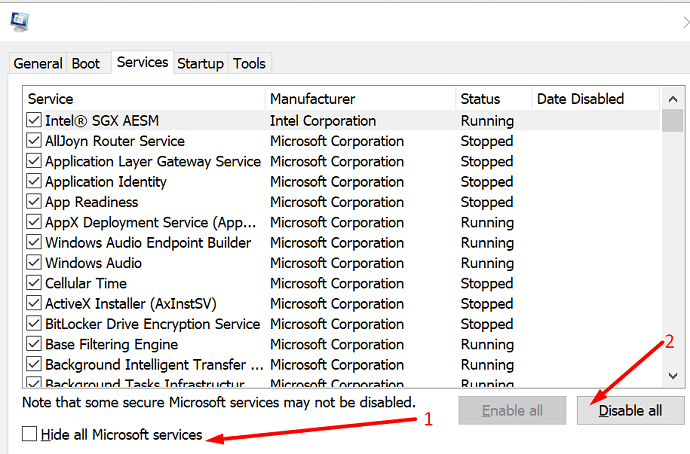
ถอนการติดตั้งแอพและโปรแกรมที่ไม่จำเป็น
หากการแจ้งเตือนหายไป ให้ถอนการติดตั้งโปรแกรมที่เพิ่งติดตั้งล่าสุด นอกจากนี้ ให้ลบโปรแกรมทั้งหมดที่คุณไม่ต้องการหรือใช้งานอีกต่อไป
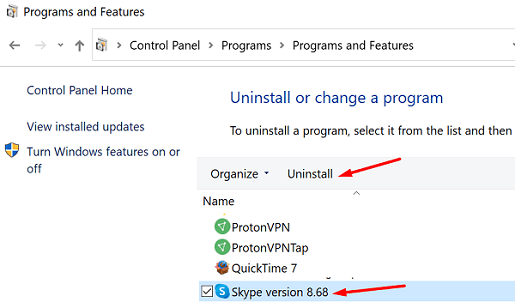
เปลี่ยนการตั้งค่าเทอร์มินัลของคุณ
ผู้ใช้บางคนสังเกตเห็นว่าการแจ้งเตือนนี้เริ่มเกิดขึ้นหลังจากเปลี่ยนไปใช้ Terminal ใหม่ของ Microsoft เปลี่ยนการตั้งค่าเทอร์มินัลของคุณและตรวจสอบว่าปัญหายังคงมีอยู่หรือไม่
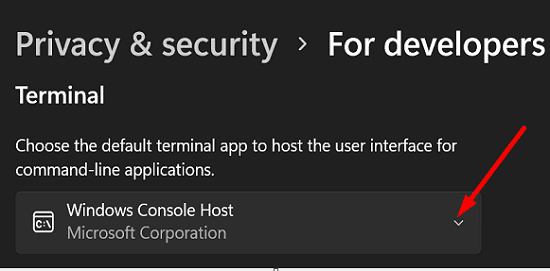
บทสรุป
หากต้องการแก้ไขข้อผิดพลาดในการเขียนการตั้งค่าพร็อกซีใน Windows 11 ให้คลีนบูตคอมพิวเตอร์ของคุณ หากวิธีแก้ปัญหานี้แก้ปัญหาได้ ให้ไปที่แผงควบคุมและถอนการติดตั้งแอพและโปรแกรมที่คุณไม่ได้ใช้อีกต่อไป ไปที่การตั้งค่าความเป็นส่วนตัวและความปลอดภัย แล้วเปลี่ยนเป็น Terminal เวอร์ชันอื่น
คุณจัดการเพื่อแก้ปัญหาหรือไม่? วิธีใดที่เหมาะกับคุณ แสดงความคิดเห็นด้านล่าง
ลบข้อมูลที่บันทึกจากการเติมข้อมูลอัตโนมัติของ Firefox โดยทำตามขั้นตอนง่าย ๆ และรวดเร็วสำหรับอุปกรณ์ Windows และ Android.
บทช่วยสอนนี้จะแสดงให้คุณเห็นว่าคุณสามารถสร้างไอคอนทางลัดบนเดสก์ท็อปWindows ที่เปิด Command Prompt ไปยังตำแหน่งโฟลเดอร์เฉพาะได้อย่างไร
สงสัยไหมว่าคุณจะถ่ายโอนไฟล์จาก Windows ไปยังอุปกรณ์ iPhone หรือ iPad ได้อย่างไร? คำแนะนำทีละขั้นตอนนี้จะช่วยให้คุณทำได้อย่างง่ายดาย.
วิธีการเปิดหรือปิดระบบการเข้ารหัสไฟล์ใน Microsoft Windows ค้นพบวิธีการที่แตกต่างกันสำหรับ Windows 11.
เราจะแสดงวิธีการแก้ไขข้อผิดพลาด Windows ไม่สามารถเข้าสู่ระบบได้เนื่องจากโปรไฟล์ของคุณไม่สามารถโหลดได้เมื่อเชื่อมต่อกับคอมพิวเตอร์ผ่าน Remote Desktop.
เกิดอะไรขึ้นและพินของคุณไม่สามารถใช้งานได้ใน Windows? อย่าตื่นตระหนก! มีสองวิธีที่มีประสิทธิภาพในการแก้ปัญหานี้และคืนการเข้าถึงพินของคุณ.
เรียนรู้วิธีการติดตั้ง macOS บน PC Windows ด้วยคำแนะนำทีละขั้นตอนที่แสดงให้คุณเห็นว่าคุณจะติดตั้งระบบปฏิบัติการของ Apple บนอุปกรณ์ Microsoft ได้อย่างไร.
บทแนะนำนี้แสดงให้คุณเห็นวิธีการเปลี่ยนการตั้งค่าสำหรับ UAC ใน Microsoft Windows.
ใช้คำแนะนำนี้เพื่อตรวจสอบว่าผู้ใช้ที่ล็อกอินมีสิทธิผู้ดูแลระบบหรือเรียนรู้ว่าควรตรวจสอบบัญชีทั้งหมดใน Microsoft Windows ที่ไหน
กำลังสงสัยว่าจะปิดการใช้งาน Microsoft Copilot ซึ่งเป็น AI ของเจ้าของที่ตอนนี้มาเป็นมาตรฐานใน Windows และ Edge ได้อย่างไร? ปฏิบัติตามคำแนะนำทีละขั้นตอนของเราเพื่อเรียนรู้เพิ่มเติม.
สำหรับผู้ใช้หลายคน อัปเดต 24H2 ทำให้ Auto HDR ล้มเหลว คู่มือนี้อธิบายวิธีที่คุณสามารถแก้ไขปัญหานี้ได้.
คุณต้องการดูว่าเพลง Spotify ใช้พื้นที่มากแค่ไหน? นี่คือขั้นตอนที่ต้องทำสำหรับ Android และ Windows.
เรียนรู้วิธีการแก้ไขปัญหาหน้าจอแฟลชในเว็บเบราว์เซอร์ Google Chrome.
ในการแก้ไขข้อผิดพลาด lvrs64.sys Blue Screen คุณควรเรียกใช้ตัวแก้ไขปัญหากล้องและอัปเดตไดรเวอร์เว็บแคมของคุณเป็นเวอร์ชันล่าสุดเพื่อหลีกเลี่ยงปัญหานี้
ตัวติดตั้ง Roblox ติดค้างหรือไม่ทำงานบนคอมพิวเตอร์ Windows ของคุณหรือไม่ ต่อไปนี้เป็นเคล็ดลับการแก้ปัญหาบางประการสำหรับการแก้ไขปัญหา
ในการแก้ไขปัญหาและข้อผิดพลาดที่เกี่ยวข้องกับ MSEdgeWebView2 ใน Windows 11 ให้ซ่อมแซมหรือติดตั้ง MSEdgeWebView2 ใหม่ จากนั้น เปลี่ยนภาษาที่แสดง
ต้องการซิงค์การตั้งค่าของคุณกับอุปกรณ์ Windows ทั้งหมดของคุณหรือไม่? ลองดู 3 วิธีเหล่านี้ในการเปิดใช้งาน (หรือปิดใช้งาน) การตั้งค่าการซิงค์ใน Windows
วิธีการค้นหาชื่อคอมพิวเตอร์ใน Windows 10 หรือ 11 การรู้ชื่อพีซีของคุณมีความสำคัญมากสำหรับการเชื่อมต่อและการจัดการ
Windows 10 ไม่ได้ปรับขนาดอย่างถูกต้องทำงานบนเครื่องเสมือน (เช่น VMware, VirtualBox) บนจอแสดงผลเรตินา HD แต่วิธีแก้ปัญหานี้แก้ปัญหาได้
คำแนะนำเหล่านี้จะแนะนำให้คุณสร้างสื่อการติดตั้ง USB ที่สามารถบู๊ตได้สำหรับ Mac OS X บน Windows ได้อย่างรวดเร็ว ซึ่งใช้ได้กับ Yosemite และ OS เวอร์ชันก่อนหน้า
หากคุณกำลังประสบปัญหาหรือวัฒนธรรม การคืนค่าระบบใน Windows 11 จะช่วยให้คุณสามารถย้อนกลับอุปกรณ์ของคุณไปยังเวอร์ชันก่อนหน้าได้.
หากคุณกำลังมองหาทางเลือกที่ดีที่สุดสำหรับ Microsoft Office นี่คือ 6 โซลูชั่นที่ยอดเยี่ยมในการเริ่มต้น.
บทช่วยสอนนี้จะแสดงให้คุณเห็นว่าคุณสามารถสร้างไอคอนทางลัดบนเดสก์ท็อปWindows ที่เปิด Command Prompt ไปยังตำแหน่งโฟลเดอร์เฉพาะได้อย่างไร
กำลังหาวิธีตั้งวิดีโอเป็นเซิร์ฟเวอร์หน้าจอใน Windows 11 อยู่ใช่ไหม? เราเปิดเผยวิธีการใช้ซอฟต์แวร์ฟรีที่เหมาะสำหรับหลายรูปแบบวิดีโอไฟล์.
คุณรู้สึกรำคาญกับฟีเจอร์ Narrator ใน Windows 11 หรือไม่? เรียนรู้วิธีปิดเสียง Narrator ได้ง่ายๆ ในหลายวิธี
วิธีการเปิดหรือปิดระบบการเข้ารหัสไฟล์ใน Microsoft Windows ค้นพบวิธีการที่แตกต่างกันสำหรับ Windows 11.
ถ้าคีย์บอร์ดของคุณมีการเพิ่มช่องว่างสองครั้ง ให้รีสตาร์ทคอมพิวเตอร์และทำความสะอาดคีย์บอร์ด จากนั้นตรวจสอบการตั้งค่าคีย์บอร์ดของคุณ.
เราจะแสดงวิธีการแก้ไขข้อผิดพลาด Windows ไม่สามารถเข้าสู่ระบบได้เนื่องจากโปรไฟล์ของคุณไม่สามารถโหลดได้เมื่อเชื่อมต่อกับคอมพิวเตอร์ผ่าน Remote Desktop.
เกิดอะไรขึ้นและพินของคุณไม่สามารถใช้งานได้ใน Windows? อย่าตื่นตระหนก! มีสองวิธีที่มีประสิทธิภาพในการแก้ปัญหานี้และคืนการเข้าถึงพินของคุณ.
คุณจะทำอย่างไรเมื่อเวลาในคอมพิวเตอร์ Windows 11 ไม่แสดงเวลาอย่างที่ควรจะเป็น? ลองใช้วิธีแก้ปัญหาเหล่านี้ดูสิ





















